オンライン完結!色の組み合わせジェネレーター5選
おしゃれに見える色の組み合わせを知らずにデザインを完璧にすることは不可能と言っても良いでしょう。異なる色を混ぜることにより様々な純度や彩度が生まれ、アート作品が見る価値のあるものになります。したがって、最近のデザイナーは多種多様な色を活用して素晴らしいデザインを生み出しています。
色組み合わせジェネレーターを使って画像に色を混ぜ合わせるのは非常に重要です。そこでこの記事では、色の組み合わせジェネレーターのおすすめトップ5を紹介していきます。
その1.色組み合わせジェネレーター5選
1.Coolorsで色組み合わせ
Coolorsを使えば、画像の色を組み合わせて完璧に仕上げるのは簡単になります。カラーパレットの用途が新しいイラストであれビジネスであれ、ぴったりの色を見つけるのに最適なジェネレーターです。
このカラーパレットサイトで5色のパレットを選べば、画像は作品に生まれ変わります。画像を取り込んだらそこからカラースキームを抽出してくれます。
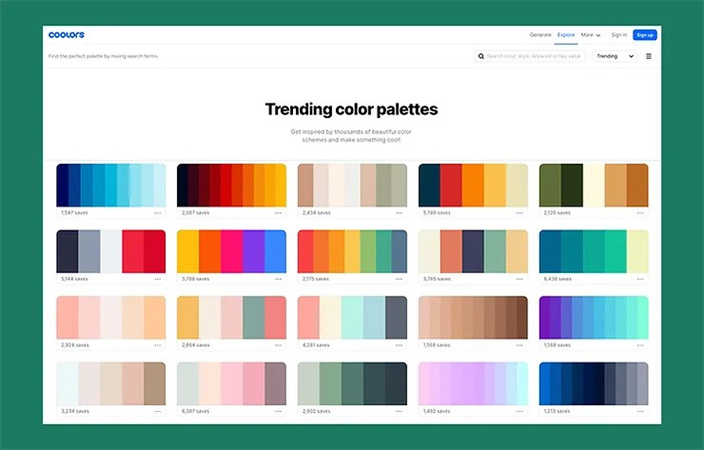
メリット
- グラデーション作成
- 使いやすい
- インストール不要
デメリット
- 広告あり
2.Canvaで色の組み合わせ
Canvaは大人気のグラフィックデザインツールで、色組み合わせジェネレーターとしても活躍します。画像に使えるカラフルな組み合わせが用意されています。
画像のカラースキームを追加するには、Canvaの公式サイトから写真をインポートし、好みの色を選んで画像に抽出したら素敵な画像の完成です。
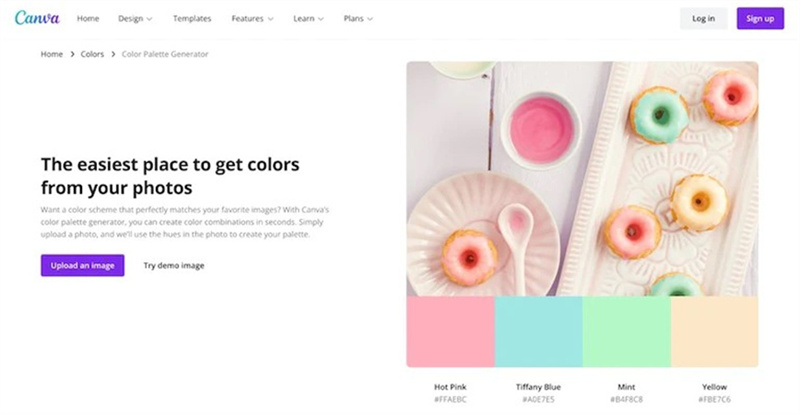
メリット
- 既存の画像にカラースキームを追加できる
- 使いやすい
- AIを活用
- 色の組み合わせが豊富
デメリット
- 無料版では広告が入る
3.Palettonで画像からパレットを
Palettonのインターフェースは一見難しそうですが、試す価値はあります。この色の組み合わせジェネレーターを使えば、画像に素晴らしい色を適用できるようになり、画像が完璧に仕上がります。実際はシンプルなインターフェースで、AIを活用しているので、カラーパレット機能を使うのも簡単です。
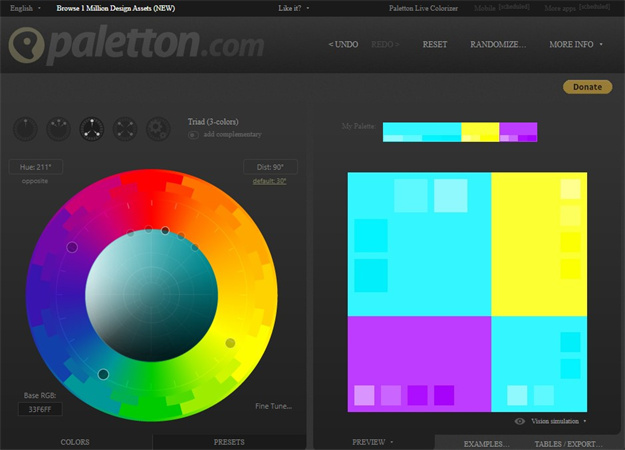
メリット
- 色の組み合わせが良い
- 広告・ウォーターマークなし
- インストール不要
デメリット
- インターフェースがごちゃごちゃしている
4.Colorhuntで色をジェネレート
色の組み合わせジェネレーターをお探しのデザイナーの方は、Colorhuntを見逃さないでください。このジェネレーターは、画質を落とすことなくカラーパレットを生み出すことができます。
このサイトの魅力は様々な色の組み合わせや選択肢をしっかり見て確認できるという点です。Color Huntは屈指の高解像度を誇るので、色のついたテンプレートをダウンロードするのも良いでしょう。
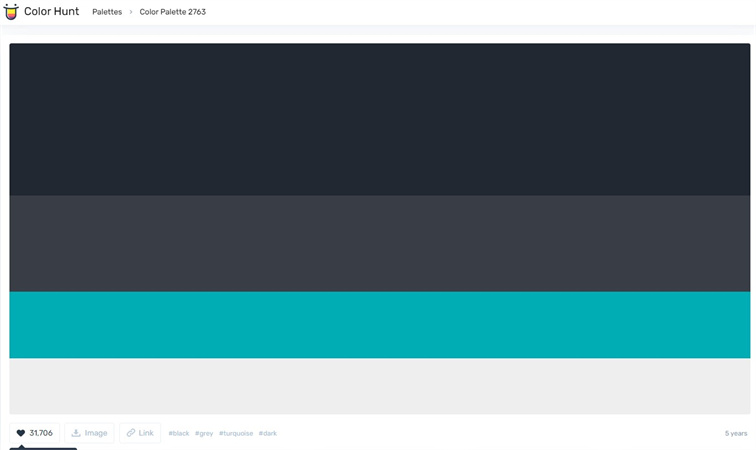
メリット
- トレンドカラーも提供
- 複数の色の組み合わせ
- 写真に直接色を適用できる
デメリット
- 無料版では広告が入る
5.Toptalで色パターンを生み出す
ここまで紹介してきたサイトの機能に満足できない場合は、Toptalをおすすめします。この色組み合わせジェネレーターにたどり着くのも、画像をアップロードするのも簡単です。
Toptalのタイムラインに画像がダウンロードされたら、複数のカラースキームを見比べることができます。
好みのカラースキームを選んだら画像に色が適用されます。さらに、Toptalは画像の画質を落とすこともなく、ウォーターマークなしで画像をダウンロードすることもできます。
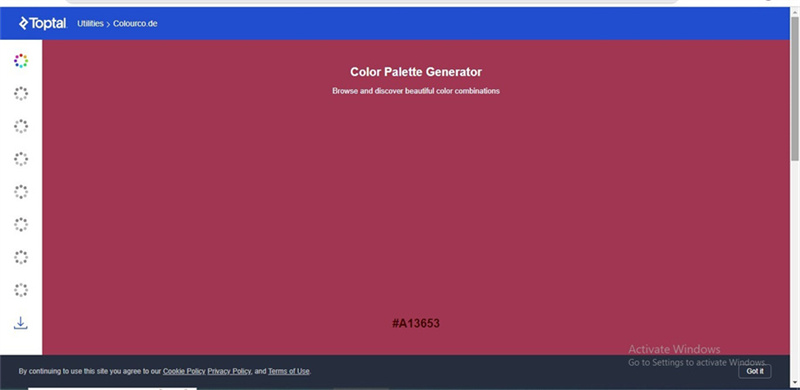
メリット
- 使いやすい
- インストール不要
- 複数のカラースキームあり
- 画質低下なし
デメリット
- 広告が入る
その2.HitPaw FotorPeaで写真をカラー化
画像をクリックしたらモノクロ写真だった。そんな時に画像をカラーにする方法を紹介します。Hitpaw Photo AIが装備しているAI技術によって画像をカラーにすることができます。古い白黒写真もHitpaw Photo AIにアップロードしたらすぐに生命がよみがえります。
一括処理機能が備わっているほか、白黒写真をカラー化しても解像度には影響しないようになっています。
機能- Mac・Windows両対応のAI画像高画質化ツール
- 自動で画像の解像度を高めてくれる
- ノイズやぼかしを消してくれる
- 画質を損なうことなく拡大・アップスケール
- 直観的なインターフェース
- 自動で白黒写真をカラー化
- すぐに画像サイズを変更
- 複数の画像を同時に処理可能
ここで、Hitpaw Photo AIを使ってモノクロ写真をカラーにする手順を説明していきます。
ステップ1:Hitpaw Photo AIの公式サイトに行ってパソコンにダウンロードします。インストールしたらソフトを起動します。ファイル選択ボタンをクリックして色を加えたい画像を取り込みます。
Hitpaw Photo AIでは一括処理機能がサポートされているので、複数の画像を同時にアップロードできます。さらに、PNG、JPG、TIFFなど複数のフォーマットがアップロード可能です。
ステップ2:Hitpaw Photo AIにはカラー化モデル、デノイズモデル、色補正モデル、顔専用モデル、ジェネラルモデルなどを含む6つのAIモデルが用意されています。

ステップ3:画像にカラー化モデルが適用されたら、プレビューボタンを押して変更点を確認します。次にエクスポートアイコンを押して保存先フォルダに写真をダウンロードしましょう。

その3.色組み合わせジェネレーターに関するよくある質問
Q1. おしゃれに見える色の組み合わせはどのように分かるのですか?
A1. 適切な色の組み合わせをお探しの場合は、Coolorsの公式サイトに行って確認しましょう。5つのカラースキームを掲載している色組み合わせジェネレーターです。その中から適切かつ好みの色の組み合わせを選択し、プロジェクトの完成度を高めましょう。
Q2. 完璧なカラーパレットはどのように見つけるのですか?
A2. 完璧なカラーパレットを見つけるのは簡単です。60・30・10ルールに従ってカラーパレットを選びましょう。このルールは、主要カラーを60%、第二カラーを30%、アクセントカラーを10%使うというものです。
まとめ
色組み合わせジェネレーターを使うメリットは、プロジェクトに使えるカラースキームを効率的に探すことができるなど様々です。この記事では、オンラインで使えてプロジェクトをワンランク引き上げてくれる優秀パレットジェネレーターを5つ紹介しました。
古くてつまらない画像をカラーにしたい時にはHitPaw FotorPeaもおすすめだと紹介しました。搭載している6つのAIモデルを活用して画像の質を自動で高めてくれます。








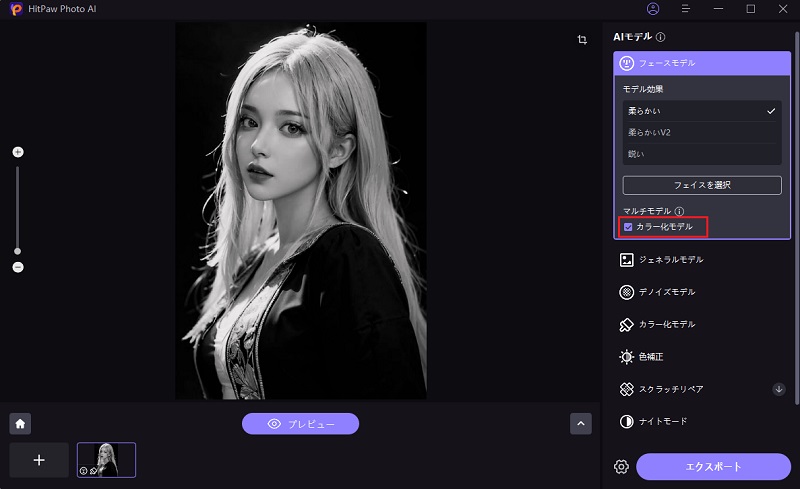
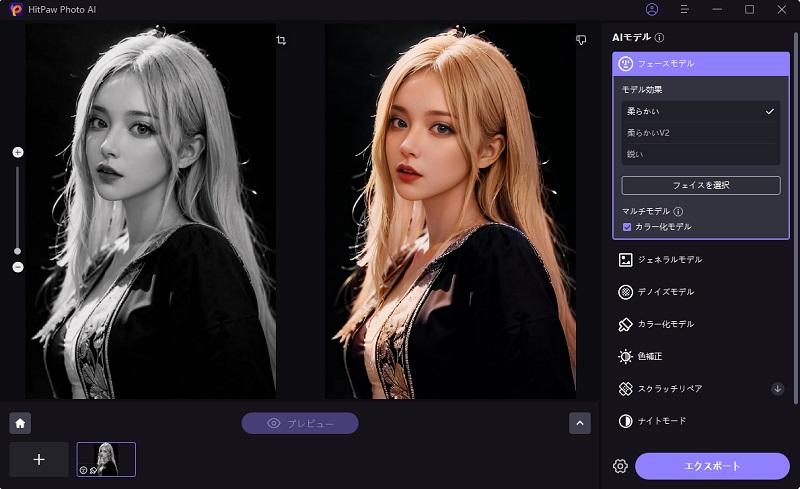

 HitPaw Edimakor
HitPaw Edimakor
この記事をシェアする:
「評価」をお選びください:
松井祐介
編集長
フリーランスとして5年以上働いています。新しいことや最新の知識を見つけたときは、いつも感動します。人生は無限だと思いますが、私はその無限を知りません。
すべての記事を表示コメントを書く
製品また記事に関するコメントを書きましょう。